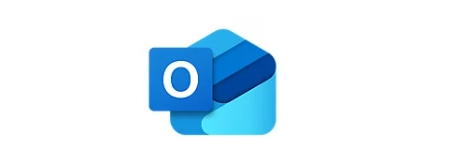如何在Outlook中分配和重新分配任务?
使用Microsoft Outlook中的“任务”功能可以轻松跟踪您的工作。 您不仅可以自己构建任务,还可以为其他人创建任务。 这是一个公会,可帮助您轻松地将任务分配给Outlook中的其他人,以及重新分配收到的任务。
将新任务分配给其他人
将构建的任务分配给其他人
重新分配其他人分配给您的任务
使用Microsoft Outlook中的“任务”功能可以轻松跟踪您的工作。 您不仅可以自己构建任务,还可以为其他人创建任务。 这是一个公会,可帮助您轻松地将任务分配给Outlook中的其他人,以及重新分配收到的任务。
将新任务分配给其他人
将构建的任务分配给其他人
重新分配其他人分配给您的任务
如果您需要创建一个新任务并立即将其分配给其他任务,则可以按照以下步骤操作:
步骤1:进入“任务”窗口并编辑一个新任务。
你可以点击 首页 > 新东西 > 任务 进入Outlook 2010/2013中的“任务”窗口。
你可以点击 文件 > 全新 > 任务 进入Outlook 2007中的“任务”窗口。
步骤2:点击 分配任务 按钮在 管理任务 下的组 任务 功能区中的“选项卡”。 请参见以下屏幕截图:

步骤3:然后 从 框, 至 盒子和 发送 按钮出现在 主题 框。 只需在 至 框。

步骤4:点击 发送 按钮,此新建任务将分配给您在其中键入电子邮件地址的用户 至 框。
假设您已经创建了一个任务,但是现在您需要将其分配给其他人,该如何处理呢? 在Outlook中有两种方法来分配已构建的任务。
方法A:右键单击生成的任务
首先,点击 任务 在导航窗格中显示所有任务; 其次,右键单击您将分配的构建任务,然后单击 分配任务 下拉菜单中的项目。 请参见以下屏幕截图:

现在,您将进入“任务”窗口,请在 至 框,然后单击 发送 按钮。
备注:右键单击方法在Microsoft Outlook 2007、2010和2013中效果很好。
方法B:双击重新打开并编辑已构建的任务
另一种方法是通过双击已构建的任务来重新打开已构建的任务,然后单击 分配任务 按钮在 管理任务 下的组 任务 功能区中的“选项卡”。 (参见屏幕截图1)
最后在 至 框,输入您要向其分配构建任务的电子邮件地址,然后单击 发送 按钮。
您可能以前收到过一项任务,现在您需要将该任务重新分配给其他人,怎么办? 您可以按照以下步骤进行操作:
步骤1:获取您收到的分配电子邮件,然后双击打开它。
步骤2:现在进入任务窗口。 请参阅以下屏幕截图。 点击 分配任务 按钮在 管理任务 组下 任务 标签。

步骤3: 至 框,输入名称或地址,您将任务重新分配给该电子邮件。
步骤4:点击 发送 按钮。

 苏公网安备 32059002002276号. 增值电信业务经营许可证:苏B2-20211237
苏公网安备 32059002002276号. 增值电信业务经营许可证:苏B2-20211237